### WeCenter自定義安裝
在開始WeCenter的安裝之前,建議完成如下事情:
* 瀏覽器訪問:[http://公網ip/9panel](http://公網ip/9panel) ,快速了解鏡像的使用
* 通過phpMyAdmin將數據庫默認的root密碼修改成您自己的密碼,并牢記密碼
* 通過域名控制臺解析域名(增加一個A記錄指向服務器IP),并測試是否成功
#### WeCenter安裝準備(非必須)
> 如果您使用的是WeCenter鏡像,如下忽略,直接閱讀WeCenter安裝向導
1. 通過phpMyAdmin增加一個數據庫wecenter
2. 下載WeCenter官方源碼,本地解壓
3. 通過WinSCP上傳WeCenter源碼到/data/wwwwroot/default目錄
4. 運行權限擁有者命令
```
chown -R nginx.nginx /data/wwwroot
```
5. 進入WeCenter安裝向導
#### WeCenter安裝向導
1. 本地瀏覽器訪問:[http://域名](http://域名) 或_ _[http://公網IP](http://公網IP) 進入安裝向導 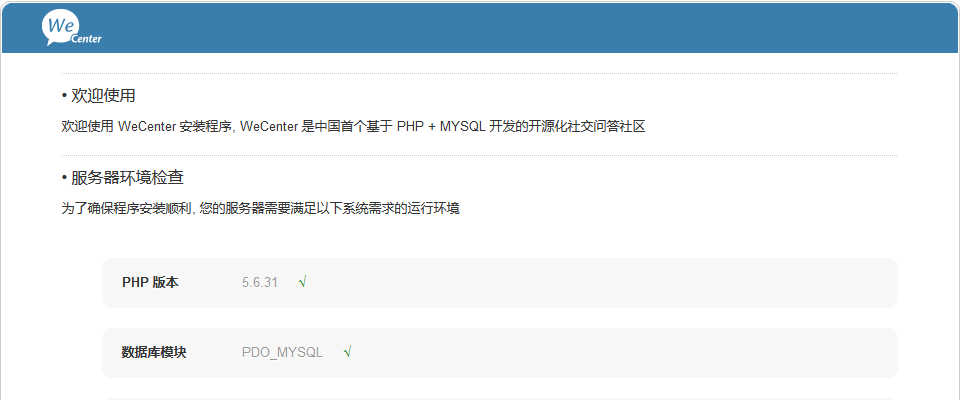
2. 根據系統提示,進入數據庫連接信息安裝項,請填寫數據庫名稱、數據庫用戶和數據庫密碼\(默認數據庫名稱為wecenter,數據庫賬號密碼參考“常見賬號和密碼說明”章節\) 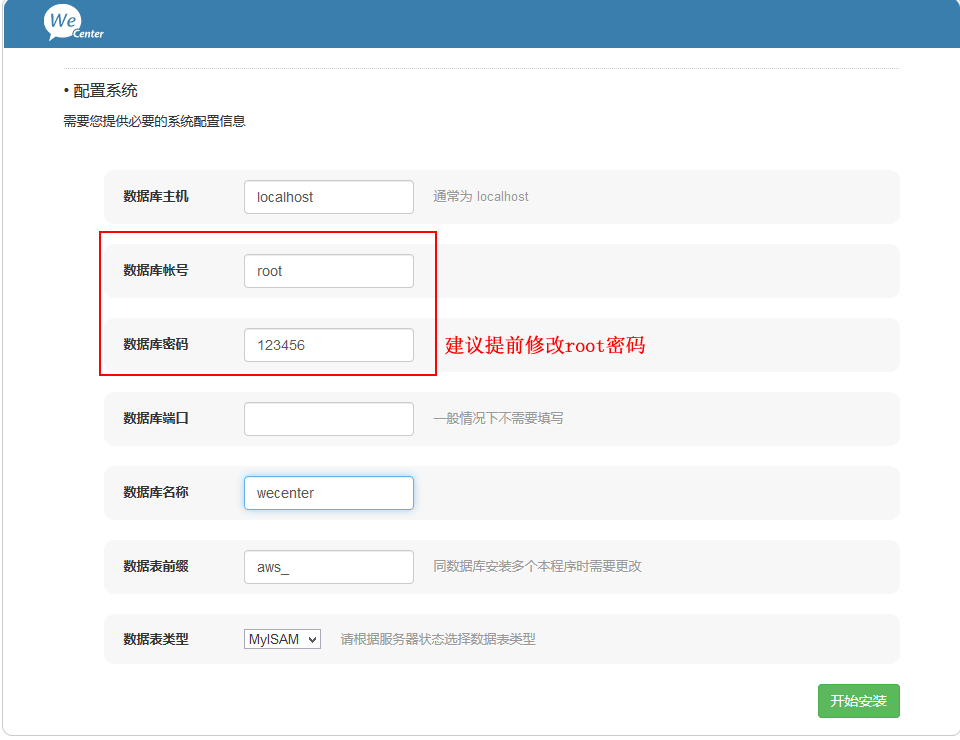
3. 設置您的管理員賬號、密碼和郵箱,牢記之, 點擊“完成”; 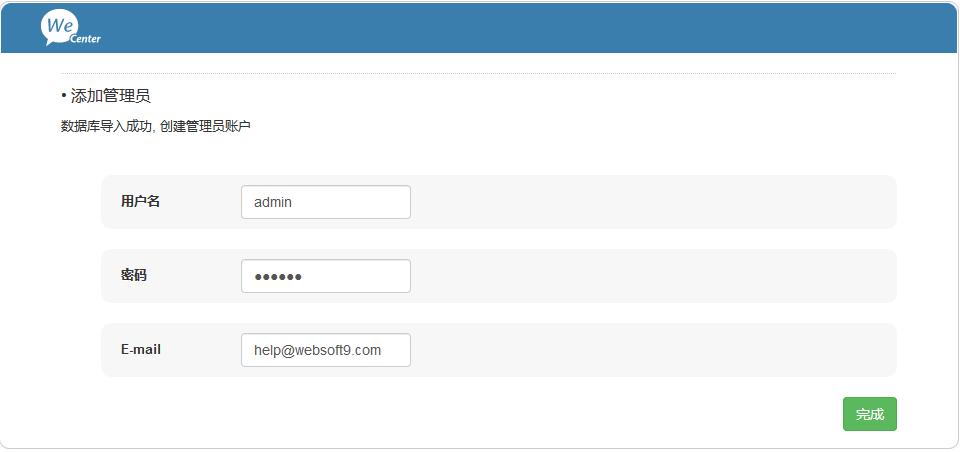
4. 成功安裝提示 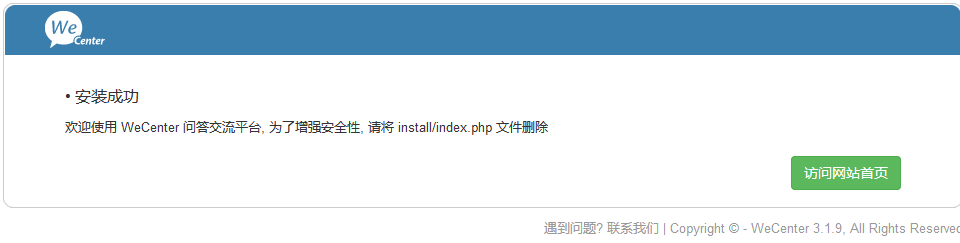
5. 在前臺之后,登錄后點擊“管理” 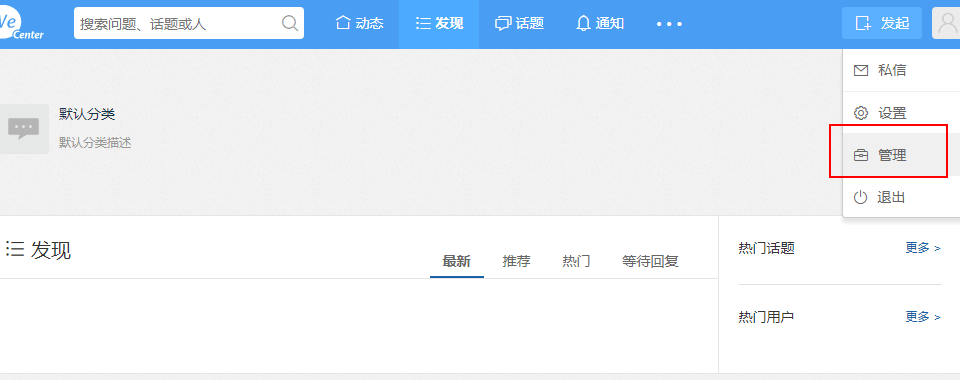
6. 系統提示進入后臺 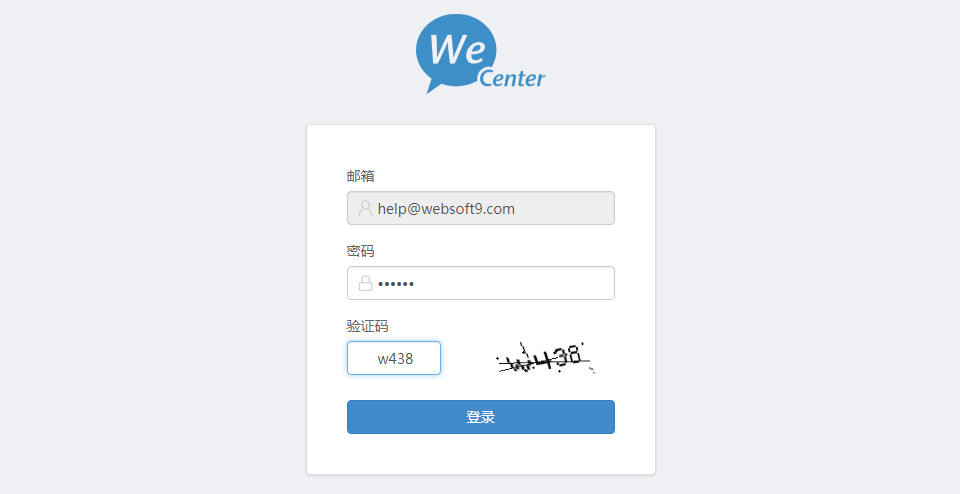
7. 開始體驗后臺 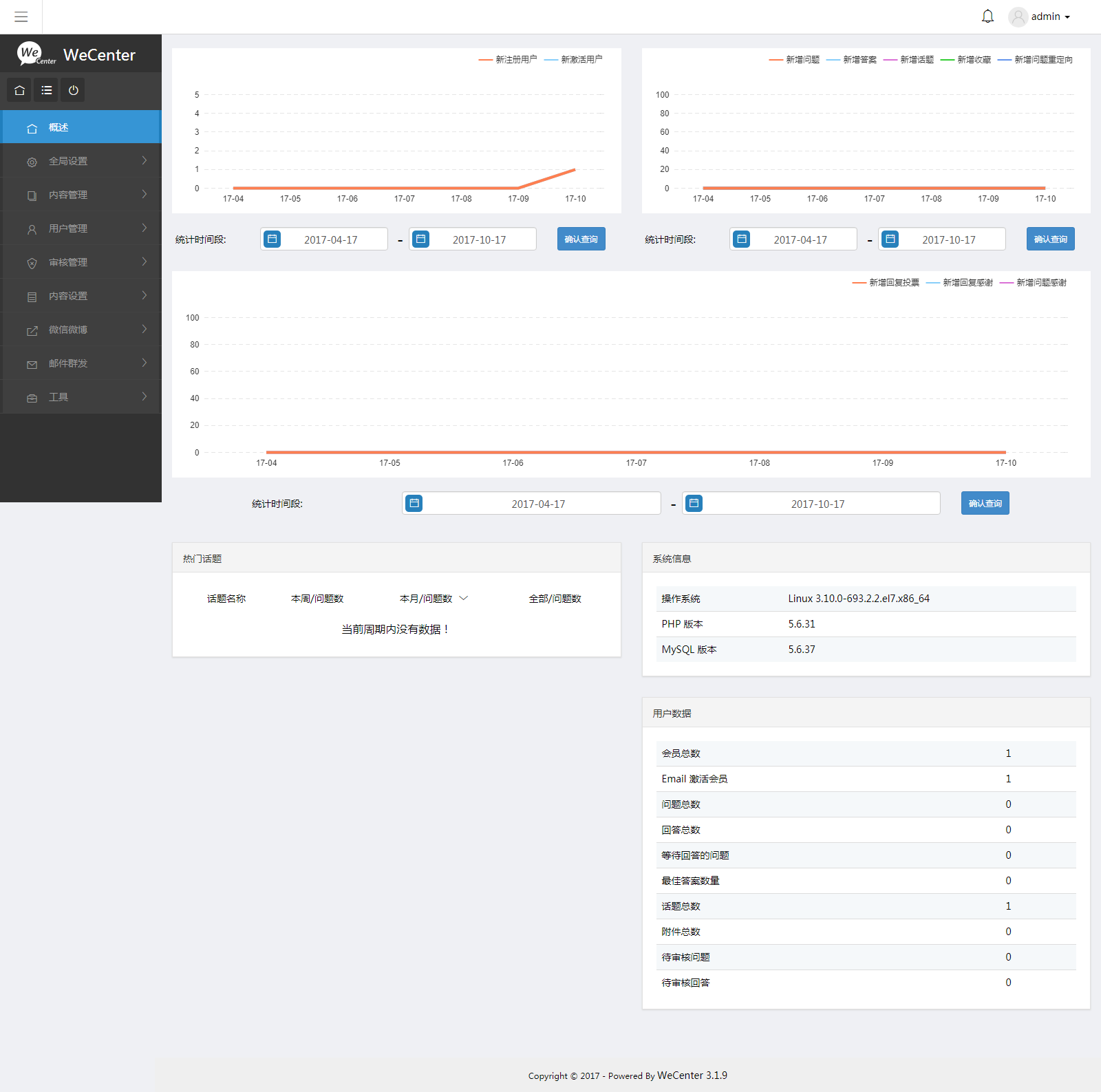
---
**WeCenter賬號和密碼**:安裝的時候自行設置的,管理地址通過前臺登錄
- 關于本書
- 關于LNMP
- 獲取一鍵安裝包
- 表:鏡像組成一覽
- 附:常用賬號與密碼說明
- 基本技能單元
- Linux云服務器操作
- 登錄與文件管理(SFTP)
- 掛載數據盤
- 安全組設置
- 快照備份
- Linux操作系統基礎
- Nginx基礎
- PHP基礎
- MySQL操作
- 9Panel介紹
- 必備實操
- 如何修改Linux文件權限?
- 如何實現服務啟停?
- 如何安裝PHP擴展?
- 附:常見命令(Linux)
- 如何使用LNMP發布網站或應用?
- 如何設置SSL/HTTPS?
- 如何設置偽靜態?
- 如何實現網站遷移?
- 如何將數據轉移到數據盤?
- 如何設置SMTP?
- 如何分配多個SFTP賬號?
- 如何重置數據庫root密碼?
- 域名配置
- 域名解析
- 域名綁定
- 安全防護
- 補丁更新
- 木馬查殺
- 安全組件
- 日常維護
- 備份與恢復
- 升級
- 網站加速
- 故障處理
- 502錯誤
- 網站打不開
- 網站訪問慢或不穩定
- 服務無法啟動
- phpMyadmin報錯
- 資源占用高
- 常見應用安裝示例(集)
- Concrete5
- Concrete5自定義安裝
- Concrete5常見問題
- CmsEasy
- CmsEasy自定義安裝
- CmsEasy常見問題
- DokuWiki
- DokuWiki自定義安裝
- dedeCMS(織夢)
- dedeCMS自定義安裝
- HDwiki
- HDwiki自定義安裝
- HDwiki常見問題
- EmpireCMS(帝國)
- EmpireCMS自定義安裝
- EmpireCMS常見問題
- Lcm(里程密)
- Lcm(里程密)自定義安裝
- MyBB
- MyBB自定義安裝
- Osclass
- Osclass自定義安裝
- ProcessWire
- ProcessWire自定義安裝
- PmWiki
- PmWiki自定義安裝
- PHPWind
- PHPWind自定義安裝
- Typecho
- Typecho自定義安裝
- Typecho常見問題
- WeCenter
- WeCenter自定義安裝
- Weengine(微擎)
- Weengine自定義安裝
- Wordpress
- Wordpress自定義安裝
- ZBlog
- ZBlog自定義安裝
- 高級:PHP&JAVA雙能環境
- 鏡像組成
- 如何部署PHP網站?
- 如何部署Java網站?
- 如何設置SSL/HTTPS?
- 高級:Nginx&Apache動靜分離
- 鏡像組成
- 鏈接
- 配套視頻教程
- 后記
